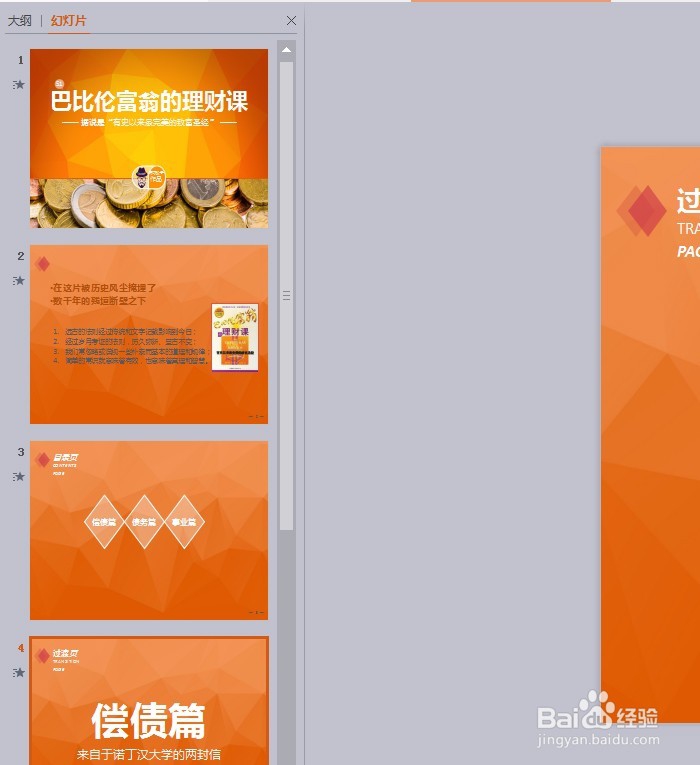1、打开Wps演示软件,新建一个空白演示文稿。
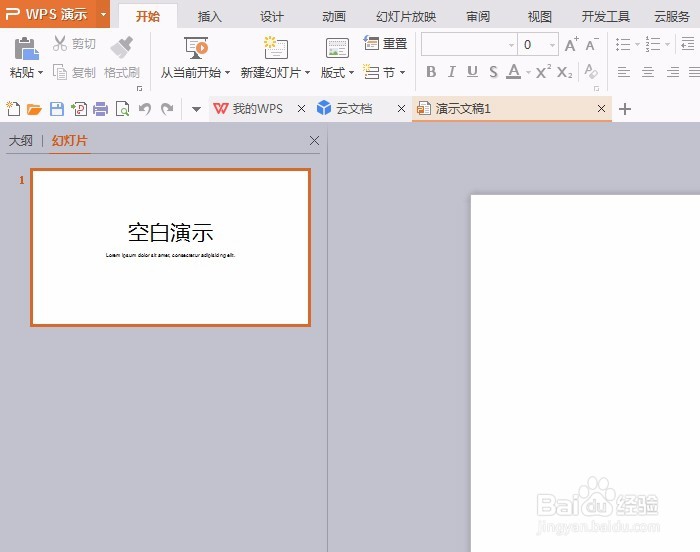
2、插入图片,单击“插入”菜单→图片→来自文件,找到图片后插入,并拉大调整好图片。如图所示:

3、用文本框输入文字并设置格式,插入另外的图片,插入(插入菜单)形状并调整,再输入文字并格式化。

4、单击“开始”菜单→新建幻灯片,新的空白文档。
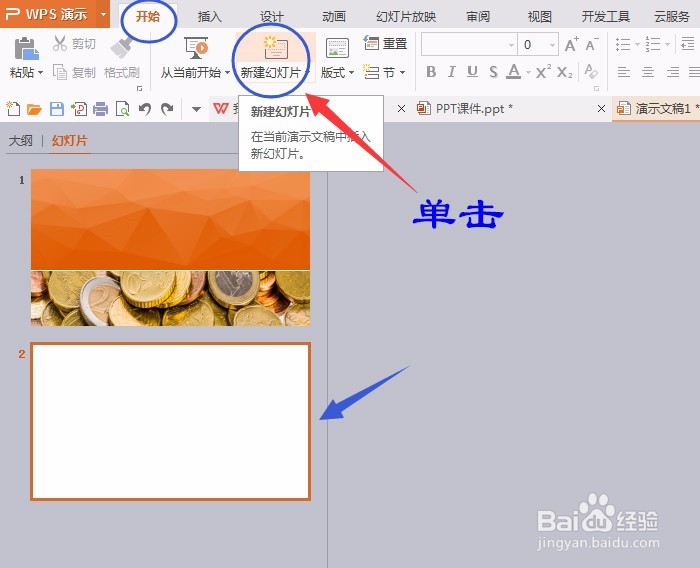
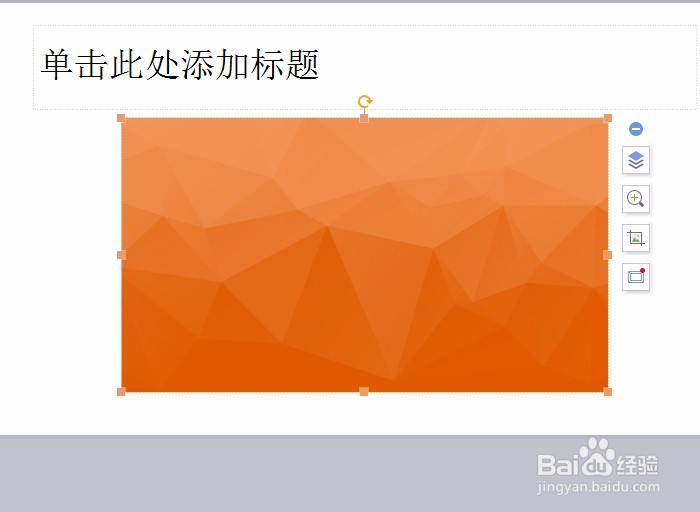
5、继续插入图片,并调整好占满整个文档,插入(插入菜单中)形状,文本框输入文字等的操作。
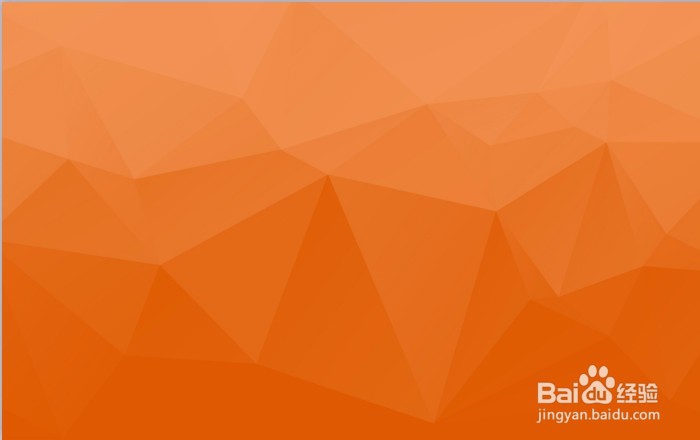
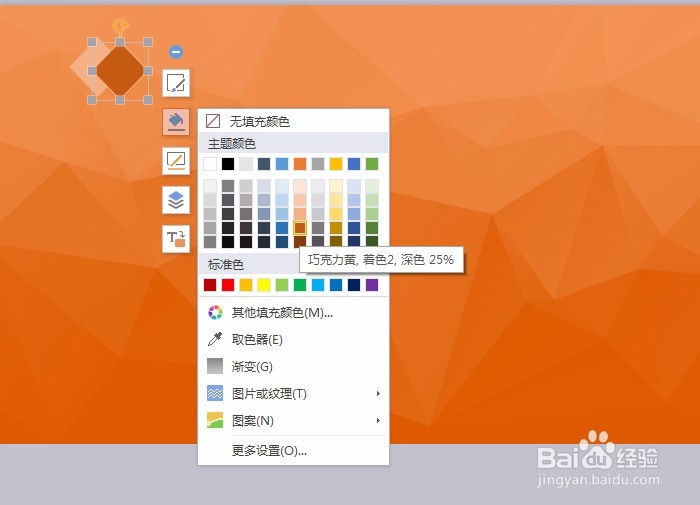
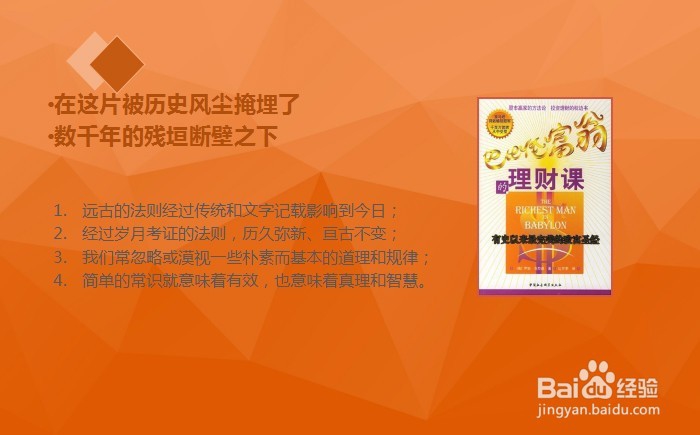
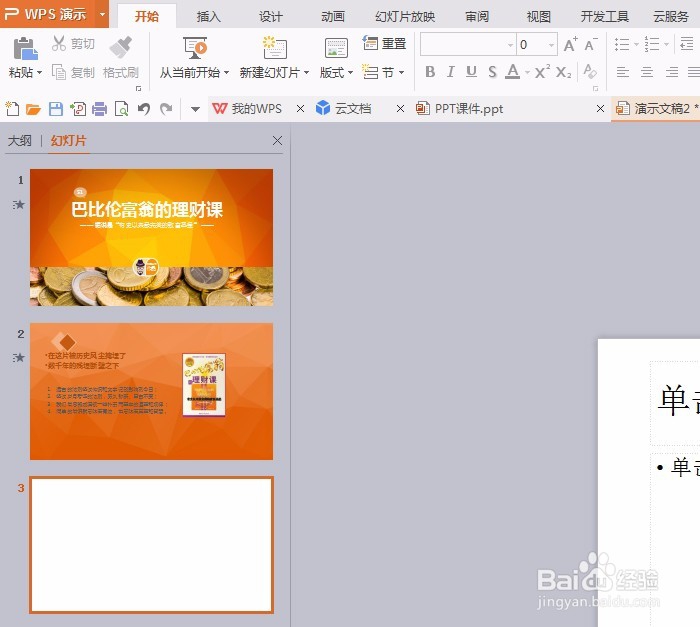
6、再新建空白文档,插入图片、图形和文本框并调整,图形右击添加文字或有文本框输入文字。
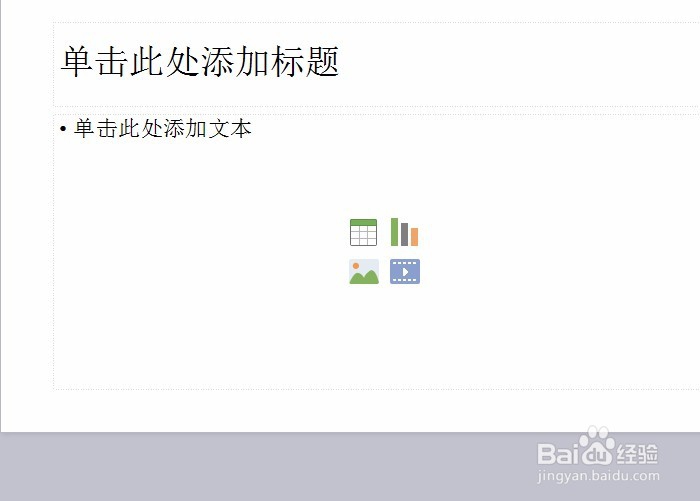

7、根据内容需要继续新建并设置,再设置动画,插入页脚。完成ppt课件。